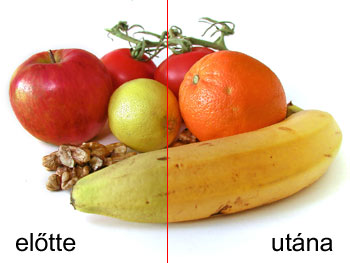A színkorrekcióhoz egyik kedvenc Photoshop eszközünk a Selective Color parancs. Ahogy neve is mutatja egy kiválasztott színcsoportot befolyásolhatunk vele anélkül, hogy a kép többi színét komolyabban megváltoztatnánk.
Szinte minden, színeket érintő módosítás elvégezhető vele, de különösen olyan esetekben lehet hasznos, ha meghatározott színeken kell változtatnunk, például digitális fényképezőgépünk a sárgákat kissé zöldes színben adja vissza. Az eredeti színösszhatás visszaállítása innen már gyerekjáték. Csupán az alábbi leírást kell elolvasni hozzá.
Nyisd meg a fotót Photoshopban!

Megnyitott képünkön felettébb „éretlen” zöldes árnyalatú gyümölcsöket is felfedezhetünk. Szeretnénk kissé élettelibb színeket zöldes sárgánk helyébe.
Szelektív színek
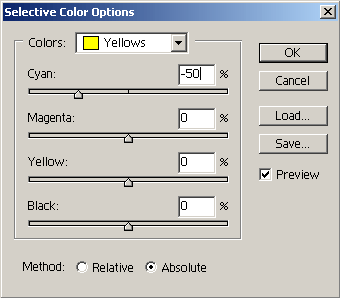
A szelektív színbeállításokat az Image/Adjustments/Selective Color menüpont alól érheted el. A megjelenő ablak tetején lévő Colors lehulló menüben választhatod ki azt a színcsoportot, amelyet módosítani szeretnél. Esetünkben ez a sárga és közeli árnyalatai. Ezeket a Yellows (sárgák) menüpont alatt találod, melyet segítségképpen egy citromsárga négyzet is jelöl. A Yellows színcsoport kiválasztásával az ablak csúszkáin végrehajtott változások csak a sárgákra és a hozzá hasonló színekre lesznek érvényesek. A Cyan csúszkával a zöldes-kékes (cián) árnyalatokat, a Magentával a pirosas-lilás (magenta) színeket a Yellow-val pedig a sárgás színhatást változtathatod. A Black csúszka az adott árnyalatot fakítja illetve telíti. Mielőtt elkezdenénk a hangolást a Method jelölők közül válaszd az Absolute-ot!
Mivel a zöldes árnyalatot szeretnénk eltüntetni a sárgáinkról ezért a Cyan csúszkát kell használnunk, ebből kell visszavennünk. Értékét –50-re állítva máris megfelelő eredményt kaptunk.
Vissza a többivel!
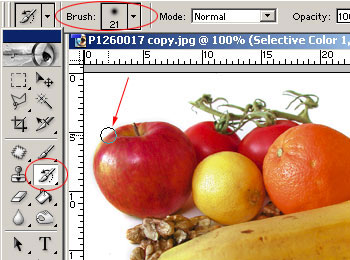
Előfordulhat, hogy a színkorrekció hatására a kép többi színe is enyhén, vagy nagyobb mértékben változik. Mivel a sárgához közeli színek a piros bizonyos árnyalatia (pl. narancs), ezért ennek változtatásával ezek a színek is enyhén módosulhatnak. Válaszd ki az eszközpalettáról a History Brush ecsetet, majd állíts be egy megfelelő, lágy szélű ecsetméretet. Ez a mi kis képünknél 21-es méret volt, de nagyobb képhez válassza nyugodtan nagyobb ecsetet! A History ecsettel fesd vissza azokat a színeket, amelyeket nem akartál megváltoztatni és esetleg módosultak kissé!
Érett gyümölcsök
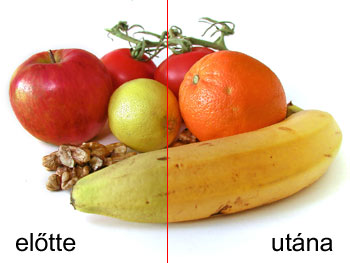
A végeredmény mentése maradt csak hátra. A változás nyilvánvaló. Próbáld ki esetleg más színcsoportokon is! Ha a jövőben túl zöldes lesz az ég a képeiden, netán kissé vöröses a fű? Semmiség! A szelektív színkorrekcióval könnyedén megoldható bármely hasonló probléma.